rank函数怎么用?rank排序出现相同名次怎么办?
rank函数怎么用?
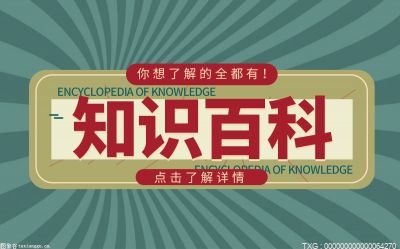
1、首先我们需要认识这个函数。我们打开excel,然后找到插入菜单,点击函数,然后在搜索函数框中输入rank,然后点击转到即可来到rank函数,在选择函数下面有对这个函数的简单介绍,我们可以通过它简单的认识下这个函数。
2、然后我们需要添加测试的数据,当然你也可以使用现成的数据,但是为了便于理解,还是使用一张新的工作表以及一些简单的数据为好。
3、我们在A列书写了9行一列数据,然后在A10中我们使用rank函数。首先我们填写第一个参数,我们就以A3为例,然后是个逗号,接着我们需要填写比较范围,我们填写A1:A9,接着逗号,最后我们选择是按升序排列,或者是降序排列,就填写0了,按降序排列,然后点击回车即可出现我们查询的数据在范围内的排名。
4、其实如果理解函数了,使用起来还是很简单的,此函数不但可以对一列数据进行排序,对于区域范围内的数据同样使用,我们可以再增加9行2列的数据,然后在D1中执行rank函数,填写方法同上,选择完毕后点击回车即可。
rank排序出现相同名次怎么办?
1、首先在excel排序之前在已知的相同成绩的选项中添加另外的排序关键字。
2、然后选中需要排序的单元格,点击工具栏中的“排序”按钮,并选择“自定义排序”选项。
3、在打开的排序对话框中选择关键字为“成绩”并按照降序排序。
4、然后点击“添加条件”,将“次要关键字”设置为“平时表现分”(新添加的排序条件),同样按照降序排序。
5、点击确定即可将选中的单元格进行排序操作,可以看到相同的成绩的选项已经再根据平时表现分的高低形成正确的排名了。
